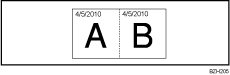Utilisez cette fonction pour imprimer une date sur les copies.
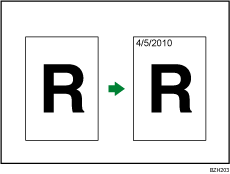
![]()
Vous ne pouvez pas utiliser le Bypass avec cette fonction.
Vous pouvez sélectionner les formats suivants :
MM/JJ/AAAA
MM.JJ.AAAA
JJ/MM/AAAA
JJ.MM.AAAA
AAAA.MM.JJ
Position du tampon et orientation de l'original
La position du tampon de date change selon l'orientation dans laquelle vous placez les originaux.
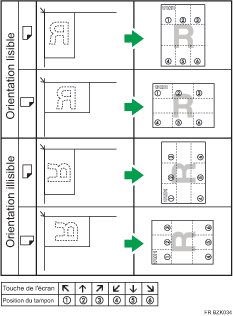
![]() Appuyez sur [Éditer/Tampon].
Appuyez sur [Éditer/Tampon].
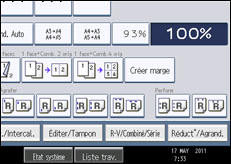
![]() Appuyez sur [Tampon].
Appuyez sur [Tampon].
![]() Appuyez sur [Tampon date].
Appuyez sur [Tampon date].
![]() Sélectionnez le format du tampon.
Sélectionnez le format du tampon.
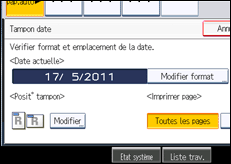
Vous pouvez modifier le style et la position du tampon date.
![]() Appuyez sur [Toutes les pages] ou [1ère page uniq.] pour sélectionner la page à imprimer.
Appuyez sur [Toutes les pages] ou [1ère page uniq.] pour sélectionner la page à imprimer.
![]() Après avoir défini tous les paramètres, appuyez sur [OK].
Après avoir défini tous les paramètres, appuyez sur [OK].
![]() Appuyez sur [OK].
Appuyez sur [OK].
![]()
Vous pouvez modifier les paramètres de Tampon date sous Tampon dans Outils utilisateur. Pour plus de détails sur Tampon, reportez-vous à « Tampon ».
Lorsque Tampon date est utilisé avec la fonction Combiner, Magazine ou Livret, le tampon date est imprimé comme suit :
Avec la fonction Combiner
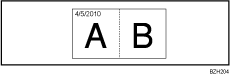
Avec la fonction Magazine ou Livret